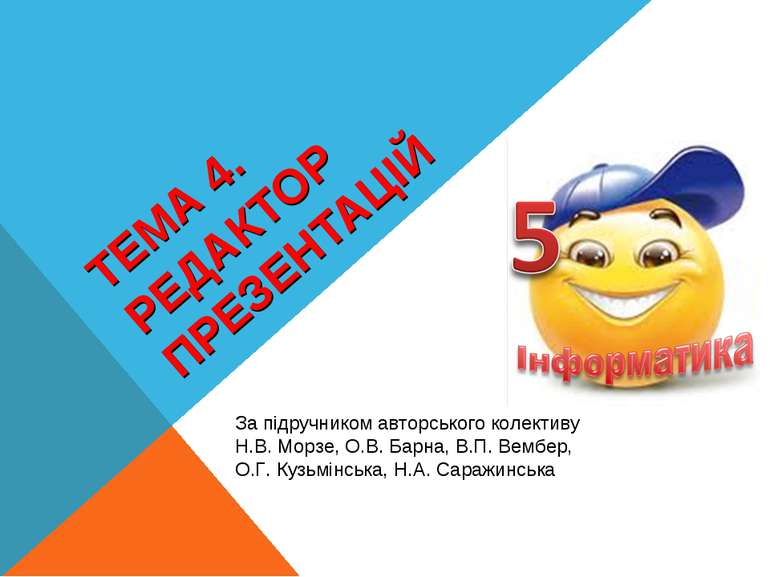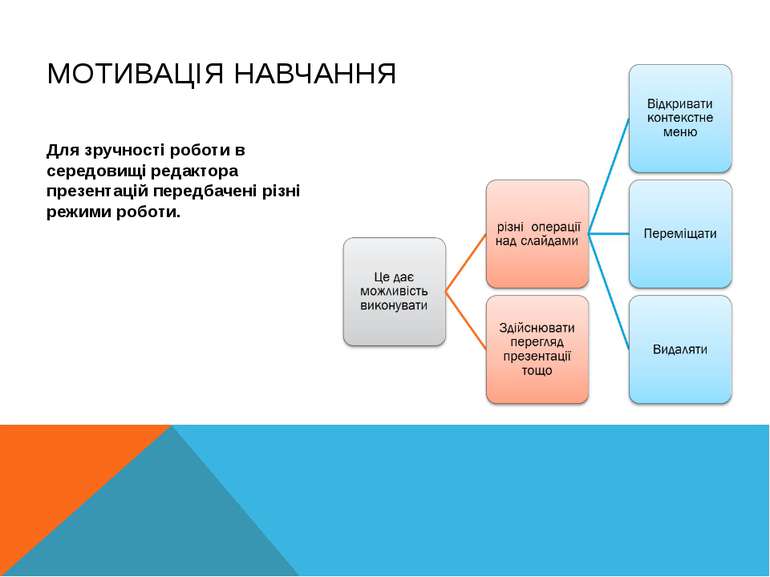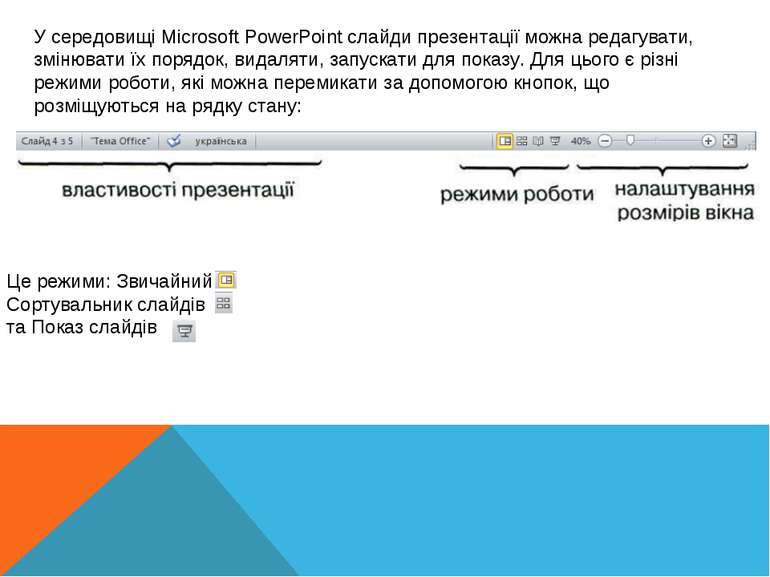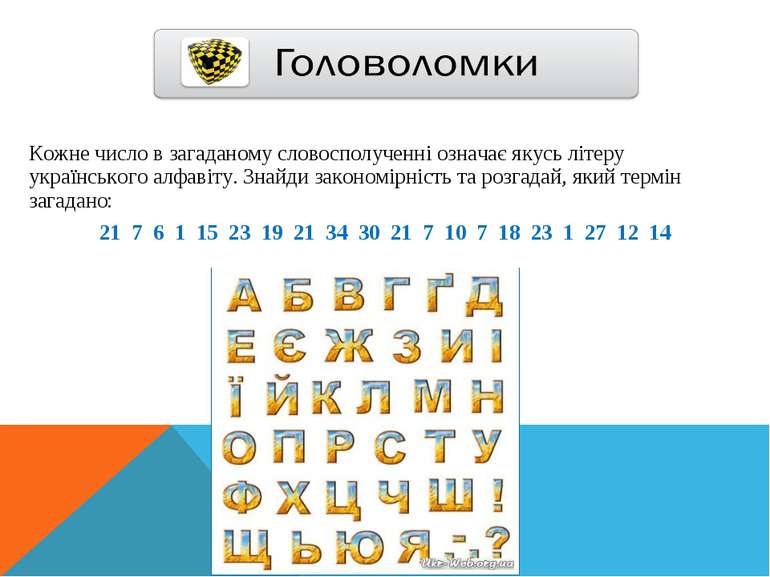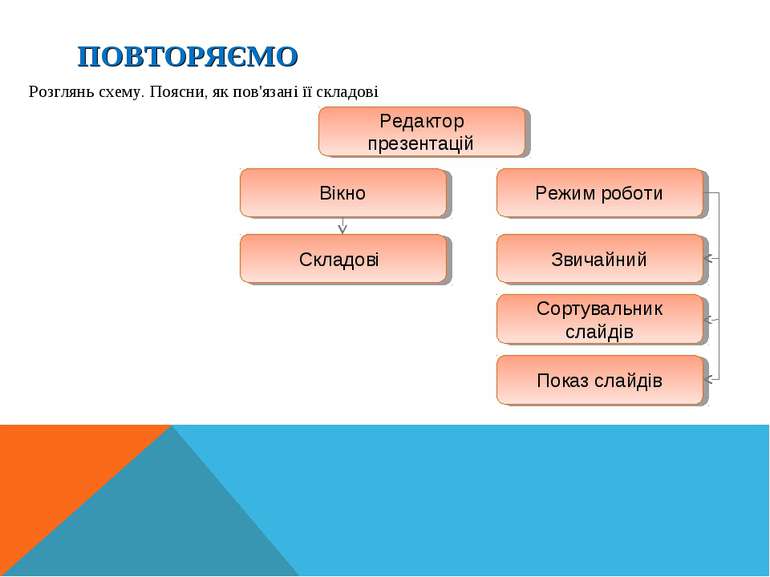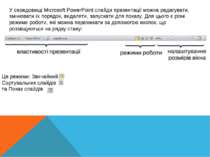Презентація на тему:
Редактор презентацій
Завантажити презентацію
Редактор презентацій
Завантажити презентаціюПрезентація по слайдам:
За підручником авторського колективу Н.В. Морзе, О.В. Барна, В.П. Вембер, О.Г. Кузьмінська, Н.А. Саражинська ТЕМА 4. РЕДАКТОР ПРЕЗЕНТАЦІЙ КРАВЧУК Г.Т., HTTP://SAYT-PORTFOLIO.AT.UA
ГРА «РЕКЛАМНЕ АГЕНСТВО» Уявіть себе працівником рекламного агенства (придумай назву). Ви отримали завдання створити рекламу своєї школи. Спробуйте сформулювати слоган (рекламний девіз) та основі ідеї. Бажано, щоб реклама супроводжувалася ілюстраціями. Декілька учнів по черзі рекламують свою школу (в картинках чи в презентації)
АКТУАЛІЗАЦІЯ ОПОРНИХ ЗНАНЬ У чому полягає відмінність звичайної книжки від комп'ютерної презентації? Чим відрізняється звичайна презентація від комп'ютерної?
РЕДАКТОР ПРЕЗЕНТАЦІЙ УРОК 25 Робота вчителя Кравчук Г.Т. СЗШ № 8 м. Хмельницького КРАВЧУК Г.Т., HTTP://SAYT-PORTFOLIO.AT.UA
Microsoft РowerРoint Для створення, редагування та перегляду комп’ютерних пре зентацій використовують спеціальні програми — редактори. Од нією з таких програм є Microsoft PowerPoint Майкрософт (англ. Microsoft Corporation) — це компанія — один із найбільших виробників комп’ютерних програм. У перекладі з англійської слова power та point перекладаються як влада та точка. Тому говорять, що ця назва виникла з ідеї створення програми. КРАВЧУК Г.Т., HTTP://SAYT-PORTFOLIO.AT.UA
МОТИВАЦІЯ НАВЧАННЯ Для зручності роботи в середовищі редактора презентацій передбачені різні режими роботи. КРАВЧУК Г.Т., HTTP://SAYT-PORTFOLIO.AT.UA
Редактор презентацій запускається на виконання декількома способами та відкривається на екрані у вигляді вікна програми. Вікно редактора презентацій складається з робочої області та інструментів, які використовують для внесення змін до презентації. Крім того, воно містить основні елементи програмного вікна. Запустити середовище програми Microsoft PowerPoint можна, відкривши файл презентації, що має один зі значків , тощо. Вкладки Рядок стану Кнопки керування вікном Робоча область програми
У середовищі Microsoft PowerPoint слайди презентації можна редагувати, змінювати їх порядок, видаляти, запускати для показу. Для цього є різні режими роботи, які можна перемикати за допомогою кнопок, що розміщуються на рядку стану: Це режими: Звичайний Сортувальник слайдів та Показ слайдів
У цьому режимі не можна змінити складові слайда, але можна змінити послідовність розташування слайдів. Щоб перемістити слайд, спочатку його виділяють та виконують перетягування мишею. Щоб видалити слайд – обирають відповідну вказівку в контекстному меню цього слайда . РЕЖИМ СОРТУВАЛЬНИК СЛАЙДІВ
Вправа 1. Знайомство із середовищем редактора презентацій. Завдання. Ознайомся із середовищем редактора презентацій. 1. Відкрий файл Кімнатні квіти у папці Презентації 5 клас. 2. Знайди на екрані елементи вікна редактора презентацій: кнопку меню програми, панель швидкого доступу, заголовок програми, кнопки керування вікном, вкладку, стрічку, робочу область програми, рядок стану, область слайда, область нотаток. 3. Розпочни показ слайдів, натиснув ши кнопку 4. Переглянь презентацію, натискаю чи ліву кнопку миші для переходу до наступного слайда. 5. Після останнього слайда ти побачиш на екрані текстове повідомлення «Кінець показу слайдів. Клацніть, щоб вийти». Виконай вказівку — клацн и лівою кнопкою миші для повернення у вікно редактора. 6.Закрий презентацію відповідною кнопкою керування вікном, не зберігаючи зміни. Відкрити файл Кімнатні квіти
ВПРАВА 2. ОЗНАЙОМЛЕННЯ З РЕЖИМАМИ РОБОТИ В СЕРЕДОВИЩІ РЕДАКТОРА ПРЕЗЕНТАЦІЇ Завдання. Підготуй презентацію для демонстрування. Робота з презентацією Сучасні ПК. Інструкція на ст. 202 підручника Перейти до презентації
ВПРАВА 3. ОЗНАЙОМЛЕННЯ З ОБ'ЄКТАМИ СЛАЙДА Завдання. Зміни розміри об'єктів слайда та переглянь одержаний результат. Робота з файлом Планета Земля (презентація з природознавства для 5 класу) Інструкція на ст. 203 підручника Відкрити файл Планета Земля
Кожне число в загаданому словосполученні означає якусь літеру українського алфавіту. Знайди закономірність та розгадай, який термін загадано: 21 7 6 1 15 23 19 21 34 30 21 7 10 7 18 23 1 27 12 14
ДОМАШНЄ ЗАВДАННЯ Читати п. 25 Виконати вправу 1, 3, 4 Оцінити свої знання та вміння за допомогою тверджень на ст. 205 Продумати та записати в зошиті інформацію для свого учнівського портфоліо
Схожі презентації
Категорії